Tag Angels
Copyright © Charlieonline.it 2002 - 2025Tutti i diritti riservati

Return to Tutorials
Please read my TOU's HERE
Copyright © Charlieonline.it 2002 - 2025
Tutti i diritti riservati
Questo tutorial è di mia invenzione,
qualsiasi coincidenza con altri è puramente casuale.
E' permesso il suo utilizzo, ma è vietato copiarlo o spacciarlo per proprio.
Eseguito con PSP9 e Animation Shop
ma può essere eseguito anche con altre versioni
I tubes sono di Kat, Raz, LisaG e §Blaze_©BritaSeifert
e il copyright appartiene ai rispettivi autori.
Materiale occorrente: QUI
Plugin: Alien Skin Xenofex2 - Little Fluffy Clouds
Preparazione
Apri i tubes in PSP e minimizzali.
Nella paletta dei colori
imposta come colore di primo piano/foreground #676e79
e come colore di sfondo /background #e9ecf1
Imposta il gradient come segue

Ricordati di salvare spesso!
Cominciamo!
Apri una nuova immagine sfondo Raster trasparente 600x450
e colora col gradiente impostato.
Effetti - Effetti di bordo - Aumenta
Rinomina come Sfondo1
Aggiungi nuovo livello Raster
Effetti - Plugins - Alien Skin Xenofex2 - Little Fluffy Clouds
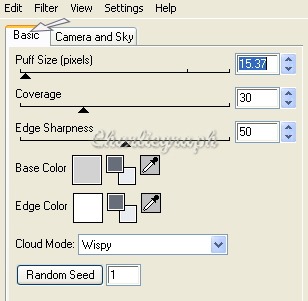
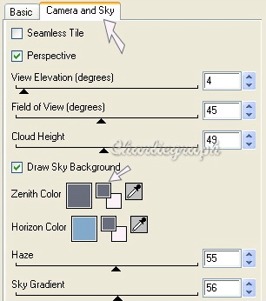
click ok!
abbassa l'opacità a 64 e rinomina come Sfondo2
Apri il tube raz2005_Misted_Angel, duplica e chiudi l'originale,
Immagine - Ridimensiona all'80%
Attiva lo strumento Selezione a Mano Libera con le seguenti impostazioni:
e seleziona cosi:

copia, ritorna sulla tua tag e incolla come nuovo livello.
Posiziona come da immagine finita.
Ritorna sul tube
Selezione - Nessuna Selezione.
Riattiva la selezione a mano libera e seleziona cosi:

copia, ritorna sulla tua tag e incolla come nuovo livello.
Duplica e posiziona come da immagine finita.
Ritorna ancora sul tube
Selezione - Nessuna Selezione.
Riattiva la selezione a mano libera e seleziona varie porzioni di cielo,
copia, ritorna sulla tua tag e incolla come nuovo livello.
Duplica varie volte e posiziona a tuo piacere,
puoi prendere ad esempio l'immagine seguente:

Apri il tube §Blaze_©BritaSeifert_Splendor,
copia, ritorna sulla tua tag,
posizionati sul livello Sfondo2 (assicurati che sia attivo)
e incolla come nuovo livello,
segui l'esempio:

Apri il tube KAT_2007_020248,
duplica e chiudi l'originale,
Immagine - Ridimensiona all'80% per 3 volte
Riattiva lo strumento Selezione a mano libera e seleziona cosi:

Selezione - Inverti
Regola - Saturazione e tonalità - Viraggio

copia l'immagine ottenuta, ritorna sulla tua tag,
e attivando il livello piu alto, incolla come nuovo livello.
Posiziona come da lavoro finito.
Apri il tube LisaG__Tubes_FantasySeries_007,
copia, ritorna sulla tua tag e incolla come nuovo livello.
Se lo desideri dai un leggero viraggio anche a questo tube, giocando sui valori precedenti.
Posiziona come da lavoro finito.
A questo punto non ci resta che aggiungere un bordo:
nella Paletta dei colori cambia il Foreground in #26405c
Imposta il gradiente come segue:

Immagine - Aggiungi bordatura di 5 px col colore rosso
Attiva la Bacchetta Magica
seleziona il bordo e colora col gradiente appena impostato.
Lascia Selezionato!
Effetti - Effetti 3D- sfalsa ombra

Ripeti cambiando Orizzontale e Verticale -2
Selezione - Nessuna Selezione.
Aggiungi la tua firma o watermark
e salva il tuo lavoro in formato .jpg
Scritto nel marzo 2007
Return to Tutorials
Copyright © Charlieonline.it 2002 - 2025
Tutti i diritti riservati
Spero che questo tutorial ti sia piaciuto.
My Tutorials are Registered at TWI

Per informazioni o suggerimenti
If you like write a message to my "Contatti"
Se hai dubbi o ti servono chiarimenti posta un messaggio nei "Contatti"
Copyright © Charlieonline.it 2002 - 2025
Tutti i diritti riservati
Torna all'inizio


Questo Sito è pubblicato sotto una Licenza (This website is licensed under a)
Creative Commons Attribuzione - Non commerciale - Non opere derivate 2.5 Italia License.
Pagina aggiornata... martedì 16 febbraio 2016
Tempo di caricamento 0.91 secondi.
Copyright © Charlieonline.it 2002 - 2025
Tutti i diritti riservati
Tempo di caricamento 0.91 secondi.
Copyright © Charlieonline.it 2002 - 2025
Tutti i diritti riservati